Labot Windows ir atkopts no negaidītas izslēgšanas kļūdas
Datora Problēmu Novēršana / / August 04, 2021
Sludinājumi
Windows ir uzlabota un optimizēta operētājsistēma, taču var rasties situācija, kad dators var pats izslēgties. Ir daudz vadības metožu, ko Windows izmanto, lai kontrolētu nejaušas izslēgšanās.
Tomēr, ja lietotājam rodas šādas problēmas, viņš vai viņa ekrānā redzēs, ka sistēma Windows ir atkopta no negaidītas izslēgšanas kļūdas. Bet nav problēmu, jo kļūda ir diezgan nekaitīga, un jūsu datoru joprojām var droši izmantot.
Windows ir atguvusies no negaidītas izslēgšanas kļūdas, iespējams, bojātu draiveru un bojātu failu dēļ. Lai ātri to labotu, vispirms varat palaist DISM un SFC skenēšanu, lai novērstu visus sadalītos failus jūsu Windows.
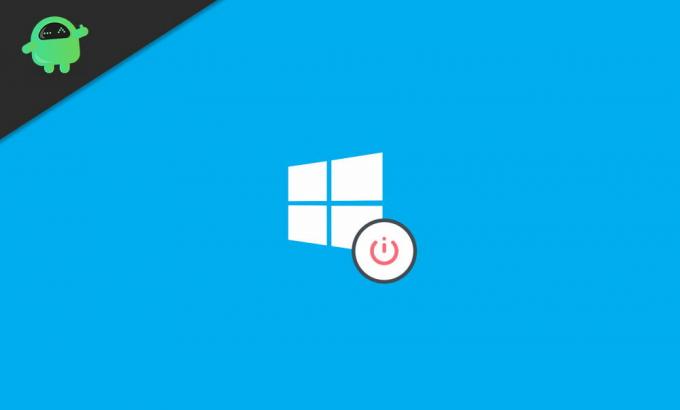
Sludinājumi
Satura rādītājs
-
1 Labot Windows ir atkopts no negaidītas izslēgšanas kļūdas
- 1.1 1. labojums: Palaist DISM un sistēmas failu pārbaudītāja skenēšanu
- 1.2 2. labojums: veiciet tīru sāknēšanu
- 1.3 3. labojums: Nepareizu draiveru atinstalēšana un atspējošana drošajā režīmā
- 1.4 4. labojums: atjaunojiet Windows
- 2 Secinājums
Labot Windows ir atkopts no negaidītas izslēgšanas kļūdas
1. labojums: Palaist DISM un sistēmas failu pārbaudītāja skenēšanu
Lai veiktu SFC un DISM skenēšanu, vispirms dodieties uz priekšu un ierakstiet CMD uzvednē Windows meklēšanas josla. Pēc tam no rezultāta atlasiet komandu uzvedne un noklikšķiniet uz Run kā administrators iespēja to atvērt kā administratoru.
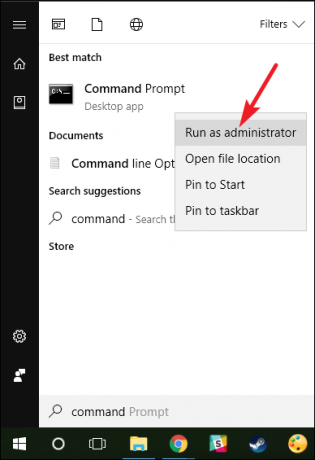
Izveidojiet savienojumu ar savu interneta tīklu, pēc tam komandu uzvednē ierakstiet šādu komandu un nospiediet Enter uz tastatūras.
DISM.exe / Online / Cleanup-image / Restorehealth

DISM skenēšanas pabeigšana prasīs servāla minūtes. Kad tas ir izdarīts, komandu uzvednē ierakstiet šīs komandas un nospiediet taustiņu Enter, lai palaistu SFC skenēšanu.
Sludinājumi
sfc / scannow

2. labojums: veiciet tīru sāknēšanu
Iespējams, ka jums rodas problēma trešo personu lietojumprogrammu un procesu dēļ, kas ir pretrunā viens ar otru. Lai to atrisinātu, varat veikt tīru sāknēšanu. Lai to izdarītu, jums būs jāatspējo visas startēšanas programmas.
1. darbība: Pirmkārt, atveriet Palaidiet dialoglodziņu nospiežot Windows atslēga + R uz tastatūras. Pēc tam dialoglodziņā Palaist ierakstiet msconfig un noklikšķiniet labi lai atvērtu Sistēmas konfigurācija.
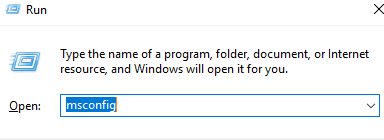
Sludinājumi
2. darbība: Sistēmas konfigurācijas logā dodieties uz Pakalpojumi cilni un noņemiet atzīmi no Paslēpt visus Microsoft pakalpojumus opcija. Pēc tam noklikšķiniet uz Atspējot visus pogu zem lietojumprogrammu saraksta, lai atspējotu visus startēšanas procesus un lietojumprogrammas.
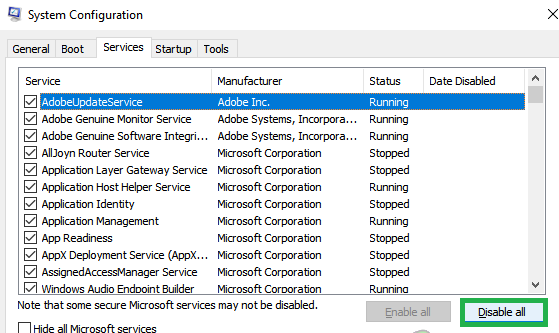
3. solis: Sistēmas konfigurācijā Windows dodieties uz Uzsākt cilni, tur noklikšķiniet uz Atveriet uzdevumu pārvaldniekā opcija. Tiks atvērts uzdevumu pārvaldnieks, cilnē Startup atlasiet visas startēšanas programmas un noklikšķiniet uz atspējot pogu.
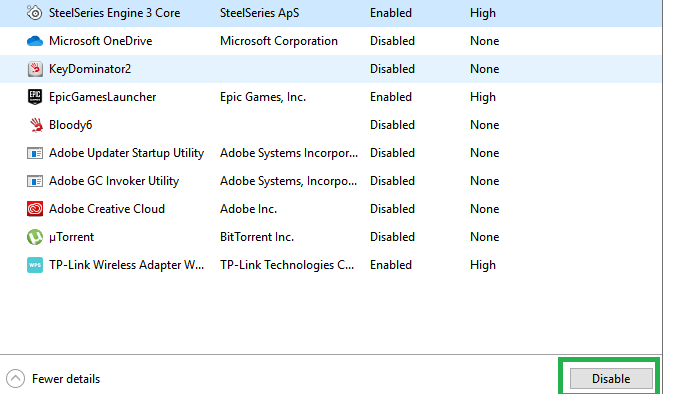
Varat pielāgot dažus startēšanas iestatījumus un pārbaudīt, kuras lietojumprogrammas nerada problēmas. Arī lietojumprogrammas un procesi, kas ir pretrunā ar citiem un rada problēmas. Kad esat atspējojis visu startēšanas procesu, varat restartēt datoru un pārbaudīt, vai kļūda joprojām pastāv.
3. labojums: Nepareizu draiveru atinstalēšana un atspējošana drošajā režīmā
Ja draiveri ir bojāti, to atinstalēšana var būt lieliska iespēja. Tomēr, ja esat instalējis nepareizu draiveri savai sistēmai, tad būs daudz problēmu.
Lai novērstu šādu problēmu, jums būs jāatspējo nepareizie draiveri, kā arī varat instalēt pareizos draiverus. Lai gan kļūda var izraisīt negaidītu izslēgšanu, vislabāk būs, ja uzdevumu veiksiet drošajā režīmā.
1. darbība: Restartējiet Windows un uz sāknēšanas nospiediet F8 taustiņu. Papildu sāknēšanas opciju atslēga var atšķirties atkarībā no izmantotās ierīces, tādēļ iepriekš pārbaudiet internetu.
Tagad Papildu sāknēšanas opcijas Logā atlasiet Drošais režīms ar tīklu opciju un turpiniet.
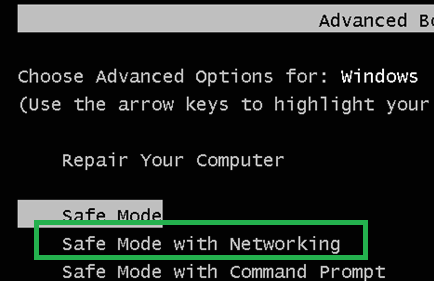
2. darbība: Ievadiet Windows akreditācijas datus un piesakieties, pēc tam, lai atvērtu ierīces pārvaldnieku, nospiediet Windows atslēga + X taustiņus un atlasiet Ierīču pārvaldnieks no izvēlnes.
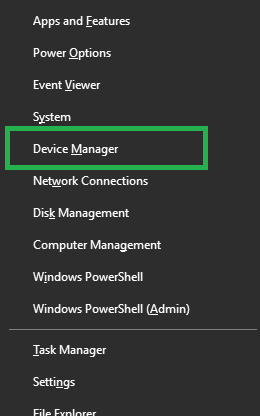
Tagad ierīču pārvaldniekā izvērsiet visas kategorijas un ar peles labo pogu noklikšķiniet uz visiem draiveriem. Atlasiet rekvizītus, pārbaudiet, vai draiveris ir paredzēts jūsu ierīcei un aparatūrai, ja nē Atinstalēt vai Atspējot to.
Ja visi draiveri ir pareizi un tomēr jums ir problēma. Pēc tam atspējojiet visus draiverus, kā arī varat tos atinstalēt. Mēģiniet atkārtoti iespējot draiverus pa vienam un pārbaudīt, kuri draiveri izraisa kļūdu.

Pēc draiveru instalēšanas restartējiet datoru.
4. labojums: atjaunojiet Windows
Ja pirms kļūdas esat iepriekš izveidojis atjaunošanas punktu, tad labākais ir atjaunot Windows līdz pēdējam atjaunošanas punktam, lai novērstu kļūdu.
Lai to izdarītu, nospiediet Windows atslēga + R lai atvērtu palaist Dialog Box, tur ierakstiet rstrui, un nospiediet Enter.
Tas atvērs Palaidiet piederumu, tur noklikšķiniet uz Nākamais pogu un turpiniet. Pārbaudiet Rādīt vairāk atjaunošanas punktu opcija, lai apskatītu visus nesenos atjaunošanas punktus.
Atlasiet kādu no tiem, noklikšķiniet uz Nākamais, izpildiet vedni un noklikšķiniet uz pabeigt pogu, lai pabeigtu Windows atjaunošanu. Pārstartējiet Windows un pārbaudiet, vai Windows atjaunošana novērš kļūdu.
Secinājums
Šīs ir dažas izplatītākās metodes, lai novērstu negaidītu izslēgšanas kļūdu. Bet jums nav jāuztraucas, jo šādas niecīgas kļūdas neapdraud. Bet šīs kļūdas var rasties no bojātiem vai inficētiem failiem. Tāpēc ieteicams vispirms palaist DISM un SFC skenēšanu, lai pārliecinātos, ka problēma nav saistīta ar bojātiem un bojātiem failiem. Vēl vairāk, palaižot šos divus konkrētos skenējumus, tiks optimizēta jūsu Windows veiktspēja, tāpēc skenēšanas palaišana nekaitē.
Redaktora izvēle:
- Kā novērst nesaskaņas mikrofonu, kas nedarbojas
- Apturiet Microsoft Teams palaišanu startēšanas laikā
- Kā novērst Bluetooth aizkavi sistēmā Windows 10
- Labot ASUS ROG klēpjdatoru numuru bloku ir draivera problēma
- Kā salabot Astro A10 Mic nedarbojas
Rahuls ir datorzinātņu students, kurš ir ļoti ieinteresēts tehnoloģiju un kriptovalūtu tēmu jomā. Lielāko daļu laika viņš pavada vai nu rakstot, vai klausoties mūziku, vai ceļojot pa neredzētām vietām. Viņš uzskata, ka šokolāde ir visu viņa problēmu risinājums. Dzīve notiek, un kafija palīdz.



